
时间:2021-06-12 04:09:16 来源:www.win10xitong.com 作者:win10
总是看见有些用户遇到了win10磁盘初始化mbr还是gpt如何查看问题后就手足无措,有可能我们都会遇到win10磁盘初始化mbr还是gpt如何查看这样的情况吧,如果你不想找其他人来帮忙,大家可以按照这样的解决思路:1.在Windows10系统桌面,依次点击“开始/Windows系统/控制面板”菜单项。2.在打开的控制面板窗口中点击“管理工具”图标即可很容易的处理好了。大伙还是没有明白的话下面我们就一步一步的详细说说win10磁盘初始化mbr还是gpt如何查看的详细解决技巧。
推荐系统下载:笔记本Win10专业版
具体方法:
1.在Windows10系统桌面上,依次单击菜单项“开始/Windows系统/控制面板”。
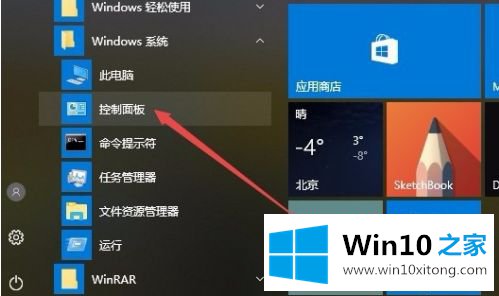
2.在打开的控制面板窗口中,单击“管理工具”图标。
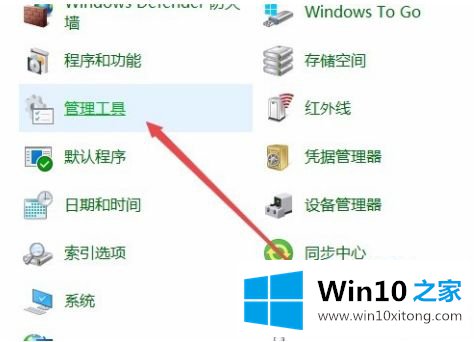
3.在打开的管理工具窗口中,您可以看到“计算机管理”图标,单击它可以打开计算机管理窗口。
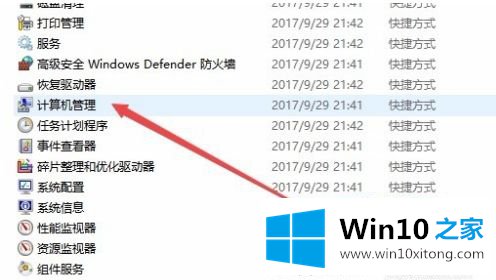
4.在打开的计算机管理窗口中,单击左侧边栏中的菜单项“磁盘管理”。
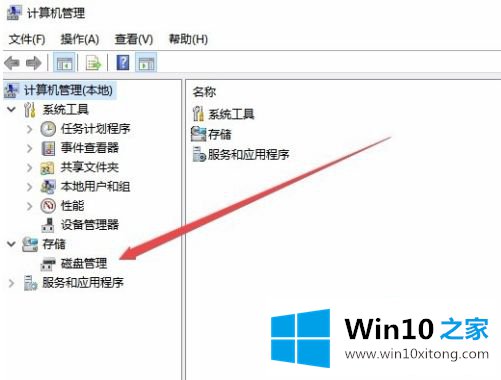
5.在打开的磁盘管理窗口中,右键单击正在使用的磁盘,然后在弹出菜单中选择“属性”菜单项。
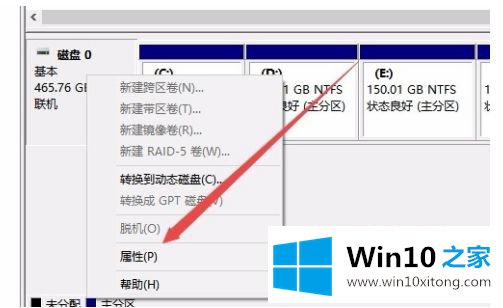
6.此时,磁盘属性窗口将打开,并单击窗口中的卷选项卡。
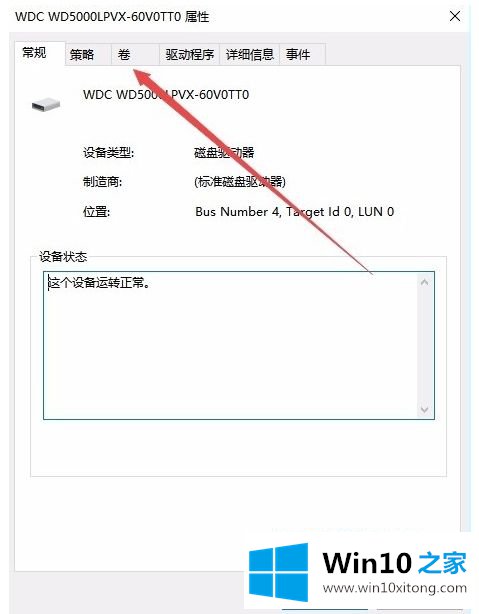
7.这时可以看到硬盘的第一种分区格式,这里可以看到硬盘的分区格式是什么类型的。
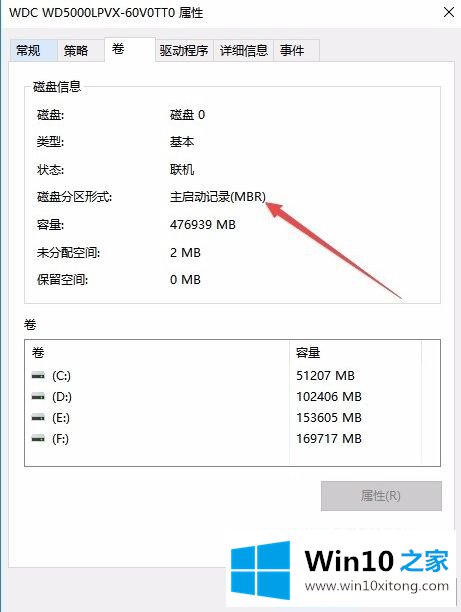
以上是win10磁盘初始化mbr或gpt的操作方法。需要的用户可以按照边肖的步骤操作,希望对大家有帮助。
关于win10磁盘初始化mbr还是gpt如何查看的详细解决技巧就和大家讲到这里了,遇到同样问题的朋友就可以根据上面内容提供的方法步骤解决了。有遇到这样问题的网友可以按照上文介绍的方法尝试处理,希望对大家有所帮助。